Как исправить AirPlay, не воспроизводящий видео на телевизоре и других устройствах Apple
Устройства Apple предлагают замечательные возможности подключения через AirPlay, что обеспечивает плавную потоковую передачу музыки и видео с вашего iPhone на различные устройства, включая Mac, iPad и смарт-телевизоры. Однако бывают случаи, когда AirPlay не оправдывает ожиданий, особенно при воспроизведении видео. Если у вас возникли проблемы с AirPlay не воспроизводит видео, это может быть связано с проблемами подключения или ограничениями совместимости с конкретными устройствами, такими как смарт-телевизоры. Не волнуйся! В этом посте мы здесь, чтобы помочь вам решить эти проблемы. Мы рассмотрим простые методы устранения неполадок, чтобы обеспечить правильную работу вашего AirPlay.
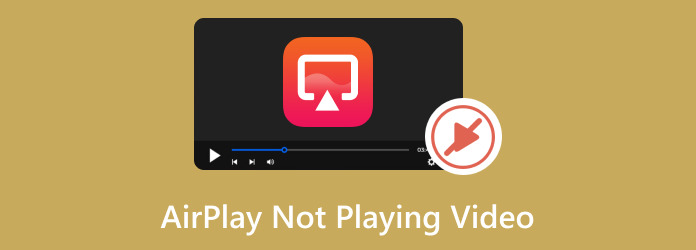
Часть 1. Почему AirPlay не воспроизводит видео
Если ваш AirPlay не воспроизводит видео на телевизоре или других устройствах Apple, наиболее распространенной причиной является то, что ваше устройство может находиться далеко от того, к которому вы пытаетесь подключиться. В этом случае попробуйте сократить расстояние, чтобы оно могло отображаться правильно. Однако, если вы считаете, что это вызвано чем-то другим, вы можете найти решения в следующей части!
Часть 2. Как исправить AirPlay, не воспроизводящее видео
Прежде чем мы перейдем к решениям, давайте сначала покажем вам минимальные требования, чтобы проверить, поддерживает ли ваше устройство функцию AirPlay. См. следующее:
Видео:
- • iPhone, iPad или iPod touch под управлением iOS версии 12.3 или новее.
- • Mac под управлением macOS Mojave версии 10.14.5 или новее или OS X 10.8 (Mountain Lion) на следующих моделях Mac: iMac (середина 2011 г. или новее), Mac mini (середина 2011 г. или новее), MacBook Air (середина 2011 г. или новее). , MacBook Pro (начало 2011 г. или новее).
- • Apple TV HD или Apple TV 4K под управлением tvOS версии 11.4 или более поздней.
- • HomePod или HomePod mini под управлением iOS версии 11.4 или более поздней.
аудио:
- • iPhone, iPad или iPod touch под управлением iOS версии 11.4 или новее.
- • Apple TV HD или Apple TV 4K под управлением tvOS версии 11.4 или более поздней.
- • HomePod или HomePod mini под управлением iOS версии 11.4 или более поздней.
- • Mac с iTunes версии 12.8 или новее, macOS Catalina версии 10.15 или новее или OS X 10.8 (Mountain Lion) на следующих моделях Mac: iMac (середина 2011 г. или новее), Mac mini (середина 2011 г. или новее), MacBook Air (середина 2011 г. или новее), MacBook Pro (начало 2011 г. или новее).
- • ПК с ОС Windows и iTunes версии 12.8 или новее.
Теперь давайте покажем вам пошаговое решение для AirPlay, когда он не воспроизводит видео.
1. Проверьте подключение к Wi-Fi.
Вы можете использовать AirPlay без подключения к Интернету; однако оба устройства должны находиться в одной сети Wi-Fi, поскольку AirPlay использует ее. Он устанавливает соединение для потоковой передачи контента, но не потребляет пропускную способность Wi-Fi во время передачи. Если ваш AirPlay не воспроизводит видео, подключите оба устройства к одной сети Wi-Fi.
2. Включите AirPlay на Apple TV.
Если у вас возникли проблемы с функцией AirPlay на Apple TV, возможно, вы не включили AirPlay во время первоначальной настройки. Включение этой функции позволит вам транслировать видео с устройств Apple на телевизор.
Шаг 1Откройте Apple TV и перейдите к настройкам. Затем выберите AirPlay и HomeKit опцию.
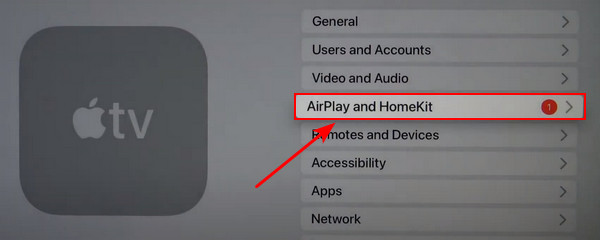
Шаг 2Переключите опцию AirPlay, чтобы On. Убедитесь, что ваш Apple TV и ваше потоковое устройство подключены к одной сети Wi-Fi.
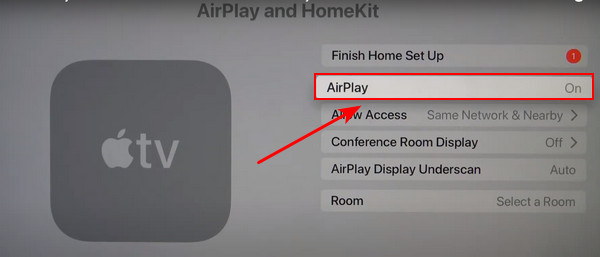
Шаг 3Перезагрузите Apple TV и устройство, с которого осуществляется потоковая передача, а затем попробуйте снова использовать функцию AirPlay.
3. Отключите автоматическое подключение AirPlay.
Устройства Apple, такие как iPhone или iPad, имеют автоматическую функцию, которая подключает AirPlay к Apple TV или Smart TV, совместимым с AirPlay. Возможно, из-за этого ваша функция AirPlay не отображает видеоконтент. К счастью, вы можете быстро отключить эту функцию автоматического AirPlay в своих настройках.
Шаг 1К вашей Настройки, то Общие. Оттуда нажмите на AirPlay и передача обслуживания.
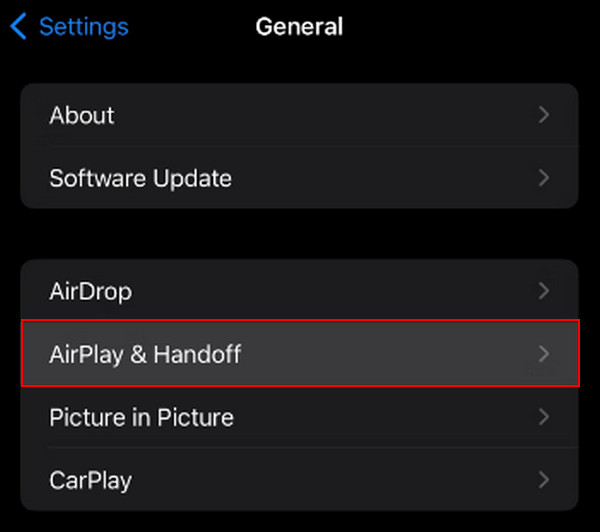
Шаг 2Нажмите на Автоматический AirPlay И выберите Никогда опцию.
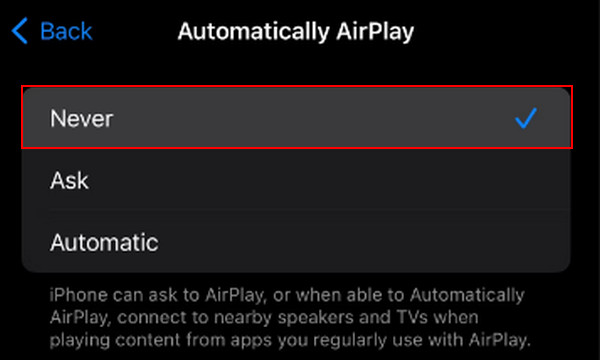
4. Выключите Bluetooth.
Bluetooth может мешать подключению AirPlay к другим устройствам, что потенциально влияет на работу вашей функции AirPlay. Попробуйте отключить Bluetooth, чтобы улучшить функциональность AirPlay.
Шаг 1Перейдите на Настройки и найдите Блютуз параметры. Затем переключите Bluetooth в от. Другой способ — потянуть вниз верхний правый угол и отключить переключатель Bluetooth в Центре управления.
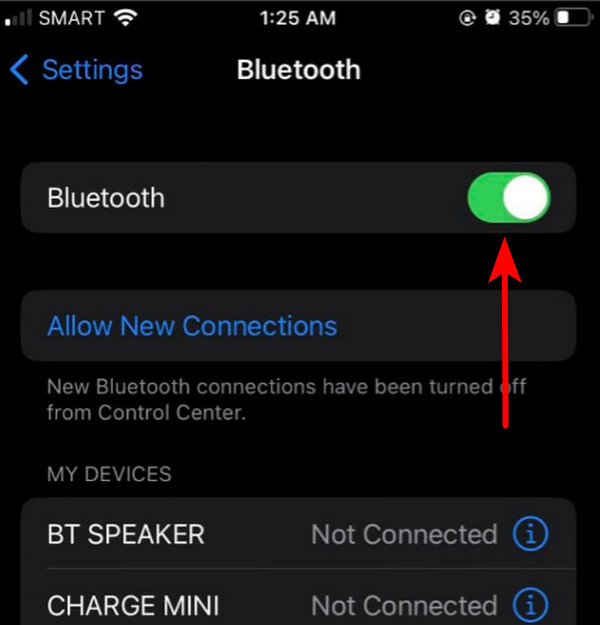
5. Проверьте видеоконтент
Если вы пытаетесь использовать AirPlay на Apple TV или любом Smart TV для Netflix, возможно, ваш AirPlay не работает из-за ограничений. Как и Netflix, некоторые поставщики контента могут блокировать зеркалирование AirPlay, поэтому, возможно, у вас возникла проблема.
6. Используйте инструмент восстановления видео
«Почему мой AirPlay воспроизводит только аудио, а не видео?» Если у вас возникла эта проблема, скорее всего, она связана с повреждением видеофайла. Не волнуйся; это поправимо. Вы можете исправить это, используя инструмент восстановления видео. К счастью, у нас есть именно для вас ответ!
Типард FixMP4 — популярное программное обеспечение для восстановления мультимедиа, которое легко восстанавливает испорченные или поврежденные видео. Признанное одним из самых быстрых приложений для восстановления медиафайлов, оно имеет фантастический показатель успеха — до 99%, особенно при использовании безупречного образца. Интересной особенностью этой программы является то, что вы можете просмотреть результаты перед их сохранением, чтобы узнать, были ли они исправлены. Следуйте инструкциям ниже о том, как использовать это программное обеспечение.
Шаг 1Чтобы получить приложение, нажмите кнопку Бесплатная загрузка Кнопка ниже. Дважды щелкните загруженный файл, чтобы установить его на свое устройство, а затем запустите его.
Шаг 2Чтобы добавить видео для ремонта, нажмите кнопку + кнопка на левой стороне. Также добавьте справочное видео в правой части приложения. Вы можете выбрать файл, когда появится средство поиска файлов.
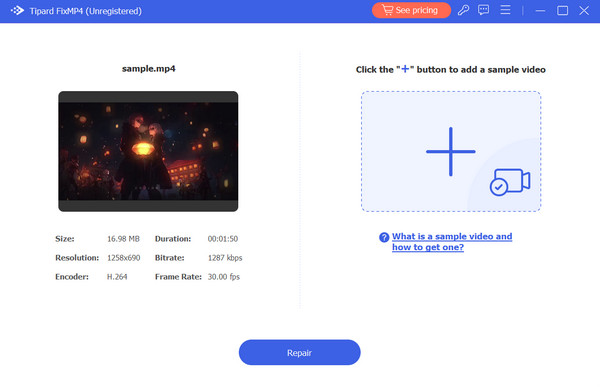
Шаг 3Убедитесь, что во всех видео используются одни и те же кодеки и метаданные. После проверки нажмите кнопку Ремонт Кнопка, чтобы предварительно просмотреть видео перед его сохранением.
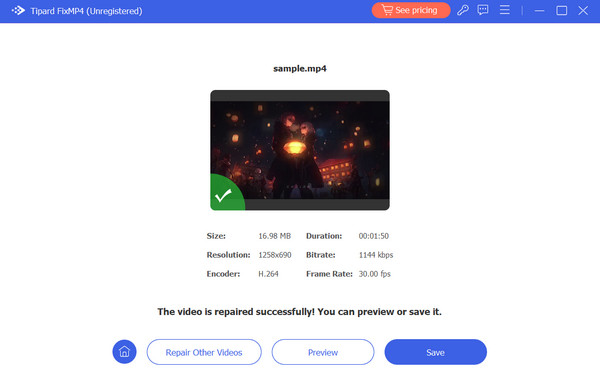
Расширенное чтение:
10 лучших решений, если проигрыватель QuickTime не работает на Mac
9 проверенных решений для исправления видео, которые не воспроизводятся в Chrome
Часть 3. Часто задаваемые вопросы о том, что AirPlay не воспроизводит видео
Почему мой AirPlay воспроизводит только аудио, а не видео?
Если раньше AirPlay работал с аудио и видео, а теперь работает только со звуком, попробуйте обновить Apple TV или Smart TV и устройство, с которого вы осуществляете трансляцию. Обновление программного обеспечения часто может решить проблемы совместимости.
Почему мой телевизор не отображается в зеркальном экране?
Ваш телевизор может не поддерживать зеркальное отображение экрана; однако вы можете использовать кабели HDMI или такие устройства, как Anycast. Эти параметры позволяют зеркально отображать экран вашего устройства без использования функции зеркалирования экрана.
Является ли зеркалирование экрана таким же, как AirPlay?
Зеркальное отображение экрана и AirPlay похожи, но отличаются. Apple создает AirPlay и позволяет передавать по беспроводной сети аудио, видео и зеркальные экраны между устройствами. Зеркальное отображение экрана дублирует изображение одного устройства на другое, обычно по беспроводной сети. Хотя AirPlay включает в себя зеркалирование экрана, он делает больше, например потоковое аудио и видео.
Заключение
В заключение, теперь у вас должно быть решение проблемы видео не воспроизводится на AirPlay. Эта функция работает без сбоев, когда все ваши устройства Apple находятся в одной сети Wi-Fi и обновлены до последней версии. Однако не весь контент совместим с AirPlay, особенно если сам видеофайл поврежден. Рассмотрите возможность использования такого программного обеспечения, как Tipard FixMP4, для эффективной обработки поврежденных и поврежденных видео.







